著Selena Komez12月に更新された06、2019
[まとめ]:多くのiPhone / iPadユーザーは、iPhone iPadから削除されたiMessageを回復する方法を知りたいのですが、バックアップの有無にかかわらずiMessageを回復することは可能ですか? ステップバイステップのガイドに従ってください。iPhone、iPad、iPod touchから紛失または削除されたiMessageを簡単に復元できます。
アップル社。 申し出 iMessagesアプリ AppleユーザーがiPhone、iPadまたはMac間でテキスト、写真、ビデオ、音声、位置などを無料で送信できるように、iPhone、iPad、iPod、Apple WatchまたはMacでWi-Fiまたは携帯電話経由でメッセージ効果をiMessageで使用できますデータの接続。 iPhoneでは、iMessageはSMSおよびMMSと共存しているため、同じアプリからApple以外の友人と連絡を取り合うことができます。 多くのiPhoneユーザーは、友人、同僚、恋人、家族などとチャットするためにメッセージを送信します。しかし、iOSデバイスでiMessageを削除した場合、iPhoneからiMessageを回復することは可能ですか? 多くのユーザーは、iPhoneで削除または失われたiMessageを復元する方法を尋ねます。
iPhoneでiMessageを削除または紛失しましたか? 心配する必要はありません。iPhoneから失われたiMessageを復元できます。以前にバックアップしていなくてもです。 必要なのはプロです iPhoneのiMessagesリカバリ.
この iPhoneのデータ復旧 強力です iPhone iMessagesの回復 ツール、削除されたiMessageおよびiMessageの添付ファイルをiPhone、iPad、iPodから回復するだけでなく、テキストメッセージ、メッセージの添付ファイル、WhatsAppメッセージ、WhatsApp添付ファイル、Kikメッセージ、Viberメッセージ、Wechatメッセージ、Skypeメッセージ、さらに、このiPhoneデータ復元は、写真、連絡先、ビデオ、SMS、メモ、通話履歴、サファリブックマークなどをiPhone、iPad、iPod touchから復元するために特別に設計されています。 最新のiOS 13でうまく動作するため、次のことができます。 から削除されたiMessageを回復する iPhone 11、iPhone 11 Pro、iPhone 11 Pro Max、またはiOS 13の更新後に失われたiMessageとメッセージをiPhoneから復元します。
その他の機能:
iPhoneのデータ復旧(Mac)プログラムを使用して、バックアップなしでiPhoneから削除されたiMessageを復旧する方法は次のとおりです。 Windowsユーザーの場合、Windows用のiPhoneデータ復旧をダウンロードして、Windows10でiPhoneiMessageとテキストメッセージを復旧できます。 Windows 8.1 | Windows 8 | Windows 7 | Windows Vista | Windows XP –32ビットおよび64ビット。
ステップ1 コンピュータにiOS Toolkitをダウンロード、インストール、および起動する
まず、お使いのコンピューターにiOSツールキットをダウンロード、インストール、起動してください。iPhone、iTunes、iCloudからデータを復元する場合は、「iPhoneのデータ復旧」セクションで、iOSデバイスからの復元、iTunesバックアップファイルからの復元、iCloudバックアップファイルからの復元の3つの復元モードがソフトウェアに用意されていることがわかります。

バックアップせずにiPhoneから削除されたiMesaagesを復元するには、「iOSデバイスから復旧する」を選択し、USBケーブルでiPhoneをコンピューターに接続します。

ステップ2。 メッセージと添付ファイルを選択する
iPhoneからテキストメッセージとiMessageを復元するには、「メッセージ"と"メッセージの添付ファイル」、[スキャンの開始」ボタンをクリックして、iPhoneから削除、紛失、または既存のメッセージをすべてスキャンします。

ステップ3。 iPhoneから失われたiMessageをプレビューして回復する
スキャンが終了すると、iPhoneのiMessageと添付ファイルがスキャン結果に表示されます。既存のメッセージと削除されたメッセージを含むすべてのメッセージを表示し、回復したいメッセージを見つけてXNUMXつずつマークするか、すべてを選択して、 「「回復する「保存」ボタンをクリックしてコンピュータに保存します。
注:メッセージを除き、すべてのファイルの種類を選択して、写真、ビデオ、連絡先などのその他のデータを簡単な方法でスキャンおよび復元することもできます。
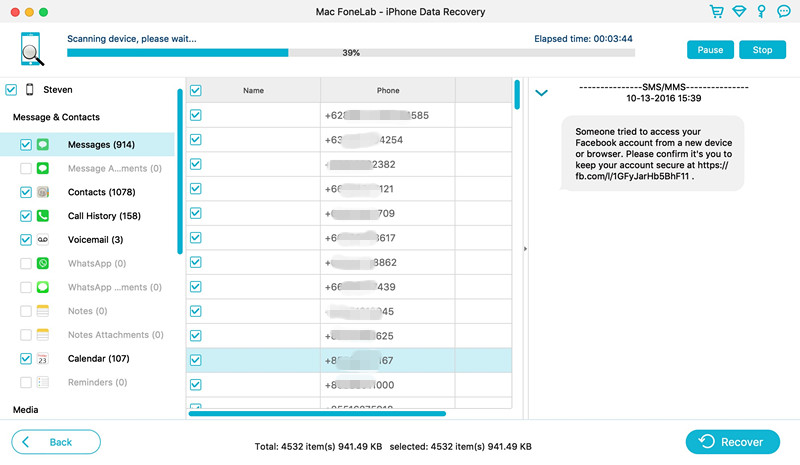
上記の簡単な手順は、バックアップなしでiPhone iMessageとテキストメッセージを復元する方法を示しています。 iTunesまたはiCloudでデバイスをバックアップした場合、「iTunesバックアップファイルから復元」または「iCloudバックアップファイルから復元」モードを選択して、iCloud / iTunesバックアップからコンピューターにメッセージを選択的に復元できます。
プロンプト: 次のことを行う必要があり ログイン あなたがコメントすることができる前に。
まだアカウントがありません。 ここをクリックしてください 登録.

コメントはまだありません 何か言って...